- الرئيسية
- أنظمة برنامج الحناوي ERP
- نظام شؤون الموظفين والرواتب
- خدمات برنامج الحناوي ERP
- الدعم والتدريب
- خطوات التطبيق لعميل جديد
- دليل استخدام انظمة البرنامج
- نظام الحسابات – دليل الإستخدام
- إدارة علاقات العملاء – دليل الاستخدام
- نظام التصنيع – دليل الإستخدام
- نظام المقاولات – دليل الإستخدام
- نظام الأصول الثابتة – دليل الإستخدام
- نظام إدارة العقارات – دليل الإستخدام
- نظام إدارة المدارس – دليل الإستخدام
- نظام الكراج والصيانة – دليل الإستخدام
- ضريبة القيمة المضافة في الحناوي و كويك بوكس
- أنواع سندات القيد في برنامج الحناوي
- دليل استخدام نظام شؤون الموظفين والرواتب
- معلومات هامة
- إدارة شؤون الموظفين – دليل الإستخدام
- إحتساب الإجازات – دليل الإستخدام
- إحتساب الغياب – دليل الإستخدام
- إحتساب القرض – دليل الإستخدام
- الإضافات والخصومات – دليل الإستخدام
- تذاكر السفر – دليل الإستخدام
- إحتساب نهاية الخدمة – دليل الإستخدام
- إجراءات أخرى إدارية – دليل الإستخدام
- إجراءات كشف الدوام – دليل الإستخدام
- الرواتب – دليل الإستخدام
- الإعدادات – دليل الإستخدام
- ترحيل العمليات للحسابات – دليل الإستخدام
- دليل شامل لنظام شؤون الموظفين والرواتب
- حماية البيانات
- الدعم عن بعد
- شروط وأحكام ربط برنامج الحناوي مع كويك بوكس
- مدرب وموزع معتمد
- تعليمات وإرشادات هامة جداً
- الأحكام والشروط العامة
- امتحانات برنامج الحناوي ERP
- إمتحانات نظام الحسابات
- إمتحان نظام الأصول الثابتة
- إمتحان نظام إدارة العقارات
- إمتحان نظام إدارة المدارس
- إمتحان نظام الكراج والصيانة
- إمتحانات نظام شؤون الموظفين والرواتب
- امتحان إجراءات الإجازة
- إمتحان إجراءات وقف وصرف الراتب
- إمتحان إجراءات القرض
- امتحان إجراءات الغياب
- إمتحان إجراءات هروب الموظف
- إمتحان إجراءات الاضافات والخصومات
- امتحان إجراءات تذاكر السفر
- امتحان إجراءات كشف الدوام
- امتحان إجراءات نهاية الخدمة
- امتحان شامل لنظام إدارة الموارد البشرية
- إمتحان شاشات نظام إدارة الموارد البشرية
- حساب الإجازة والغياب الذي يؤثر في كشوف المرتبات
- حساب الإجازات والغياب – عربي
- امتحان عام عن برنامج الحناوي
- أسعار خاصة
 English
English
استيراد الفواتير النقدية والآجلة
قم بتنزيل ملفات المراد ملؤها لاستيراد الفاتورة النقدية
قم بتنزيل ملفات المراد ملؤها لاستيراد الفاتورة الآجلة
معلومات الإعدادات
ملف-> استيراد وإدخال القوائم والأرصدة -> الاستيراد من تكامل الطرف الثالث -> معلومات اكثر

1. تمكين إعداد فاتورة المبيعات الذي ستقوم بتكوينه.
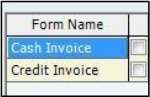
2. استخدم رقم فاتورة الطرف الثالث.
أ. إذا حددت علامة اختيار المستخدم هذا الخيار، فيجب على المستخدم تقديم رقم الفاتورة. بالنسبة لفاتورة المبيعات.
ب. إذا لم يضع المستخدم علامة على هذا الخيار، فسيقوم النظام بإنشاء رقم الفاتورة. لكل عملية بيع
فاتورة.
3. استخدم عناصر من برامج الطرف الثالث
أ. إذا حددت علامة اختيار المستخدم هذا الخيار، فيجب على المستخدم توفير العناصر لكل معاملة فاتورة مبيعات.
ملحوظة:
يجب على المستخدم أولاً استيراد قائمة العناصر إلى النظام قبل أن يتمكن المستخدم من تضمين العنصر في الاستيراد باستخدام ملف CSV القياسي.
ب. إذا لم يضع المستخدم علامة صح على هذا الخيار، فيجب على المستخدم اختيار صنف افتراضي لجميع فواتير المبيعات.
4. استخدم الكمية
أ. إذا حددت علامة اختيار المستخدم هذا الخيار، فيجب على المستخدم تقديم عدد العناصر لكل معاملة فاتورة مبيعات.
ب. إذا لم يضع المستخدم علامة على هذا الخيار، فسيأخذ النظام في الاعتبار كمية الصنف رقم (1) لجميع حركات فاتورة المبيعات.
ملحوظة:
سيتم تمكين هذا الخيار إذا قمت بتحديد خيار “استخدام عناصر من طرف ثالث”.
برمجة”.
5. شروط الاستخدام (لا يمكن تطبيق الشروط إلا على فاتورة الائتمان)
أ. إذا حددت علامة المستخدم هذا الخيار، فيمكن للمستخدم تضمين شروط الدفع لكل فاتورة مبيعات.
ملحوظة:
يجب على المستخدم أولاً استيراد قائمة شروط الدفع إلى النظام قبل أن يتمكن المستخدم من تضمين الشروط في الاستيراد باستخدام ملف CSV القياسي.
ب. إذا لم يضع المستخدم علامة اختيار على هذا الخيار، فلن يتمكن المستخدم من تضمين شروط الدفع لكل فاتورة مبيعات.
6. حساب الإيداع الافتراضي:
يجب على المستخدم اختيار حساب الإيداع الافتراضي للفاتورة النقدية.
7. العنصر الافتراضي:
يجب على المستخدم اختيار صنف افتراضي لجميع حركات فاتورة المبيعات.
ملحوظة:
لا يمكن تعيين العنصر الافتراضي إلا إذا لم يقم المستخدم باختيار تحديد الخيار “استخدام عناصر من برامج خارجية”.
8. حساب الحسابات مستحقة القبض:
يجب على المستخدم اختيار حساب الحسابات مستحقة القبض الافتراضي لفواتير الائتمان.
9. اسم المجلد:
يجب على المستخدم تحديد اسم المجلد الافتراضي حيث سيقرأ النظام ملف CSV بأكمله.
ملحوظة:
يجب أن يتمتع المستخدم بالإذن الكامل لموقع المجلد الافتراضي (بعد استيراد ملف CSV، سيتم نقل الملف إلى مجلد الملفات المستوردة، والذي سيقوم النظام بإنشائه تلقائيًا).
ملف -> استيراد وإدخال القوائم والأرصدة -> من طرف ثالث -> فاتورة الاستيراد النقدية / فاتورة الاستيراد الائتمانية.
استيراد الفاتورة النقدية / فاتورة الائتمان
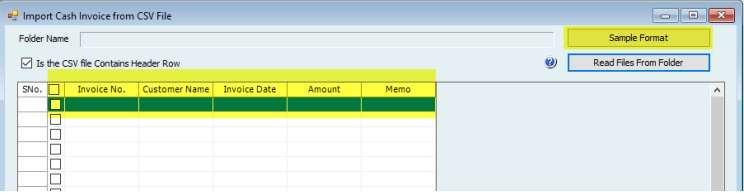
سيتم ملء اسم المجلد تلقائيًا وفقًا للإعداد. تنسيق العينة

اختر تنسيق CSV القياسي الذي ستستخدمه لاستيراد فاتورة المبيعات. قراءة الملفات من المجلد

اختر تنسيق CSV القياسي الذي ستستخدمه لاستيراد فاتورة المبيعات. قراءة الملفات من المجلد
– بعد النقر فوق “قراءة الملفات من المجلد”، سيتم فتح مربع اختيار واحد، ويظهر جميع ملفات CSV المتوفرة في هذا المجلد الافتراضي
ملاحظة: يجب أن يحتوي الملف على أعمدة لكل عملية إعداد بالترتيب التالي.
قياسي مع الإجماليات:
- رقم الفاتورة.
- اسم العميل (يجب أن يتطابق مع الرقم 2. اسم العميل (يجب أن يتطابق مع نفس اسم العميل في Hinawi ERP)
- تاريخ الفاتورة
- كمية
- ملاحظات
- الشروط (اختياري)
قياسي مع اسم العنصر
- رقم الفاتورة.
- اسم العميل (يجب أن يتطابق مع الرقم 2. اسم العميل (يجب أن يتطابق مع نفس اسم العميل في Hinawi ERP)
- تاريخ الفاتورة
- كمية
- ملاحظات
- الشروط (اختياري)
- اسم العنصر
- الكمية (اختياري: في حالة عدم وجود نظام عمود الكمية، سيعتبر الكمية 1)

اختر ملف CSV الذي تريد استيراده إلى النظام؛ ضع علامة اختيار على فاتورة المبيعات بأكملها التي سيتم استيرادها إلى النظام، ثم انقر فوق “تحديث إلى QB”.
– سيقوم النظام بحفظ الفاتورة في Hinawi ERP وتحديثها إلى QuickBooks بعد ذلك.
– بعد الاستيراد، سيتم نقل ملف CSV إلى مجلد الملفات المستوردة.
